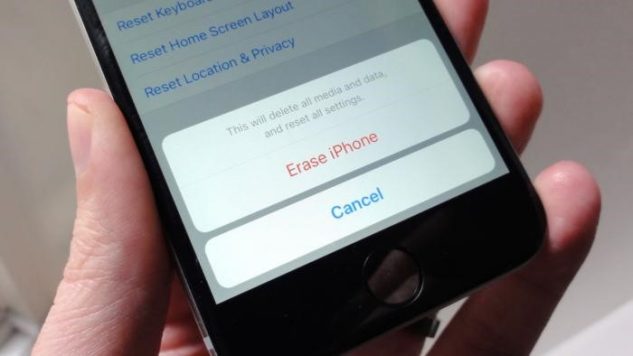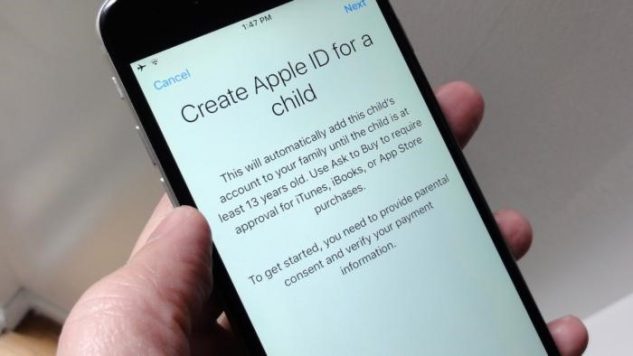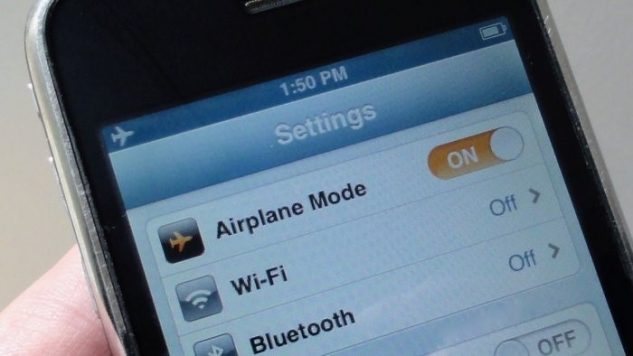I bambini amano gli iPhone e gli iPad. Non è un mistero, passerebbero le ore a scorrere con l’indice sullo schermo, soprattutto giocando con i games dell’iPhone, e più di tutto a guardare video. Per quieto vivere, sono sempre di più i genitori che passano il loro vecchio iPhone e/iPad ai figli.
Secondo gli esperti, prima di passare il device che gira su sistema operativo iOS ai propri figli ci sono alcuni accorgimenti che vanno fatti. Ecco quali sono, secondo la testata specializzata Mc World. In primo luogo ripulisci il dispositivo dai tuoi dati, apri un account iCloud per bambini per bloccare l’accesso a Internet e blocca l’accesso alle ricariche in-app che rischiano di prosciugarti la carta di credito.
Cancella i tuoi vecchi dati
Prima di passare il tuo vecchio iPhone ai tuoi bambini, assicurati che tutti i tuoi dati personali vengano cancellati dal dispositivo. Il modo migliore per farlo è effettuare un “reset” completo, per riportarlo allo stato di fabbrica, che svuota tutto ciò che è stato immagazzinato in memoria e riporta l’apparecchio allo stato originario, vuoto come nuovo.
Ovviamente, accertati prima di aver fatto il backup dei tuoi dati preziosi. Un’operazione che potresti aver già concluso, se hai già fatto l’upgrade del nuovo iPhone o iPad ripristinando i tuoi dati dall’iCloud. Altrimenti, vai nelle impostazioni e seleziona il tuo profilo iCllud e seleziona iCloud > Backup > Back Up Now. Puoi fare il backup anche connettendo l’iPhone o l’iPad ad un Mac o ad un Pc sncronizzandoti con iTunes.
Una volta ripulito il device, procedi con la pulizia selezionand Settings > General > Reset > Erase All Content and Settings.
Crea un account iCloud per bambini
Anche se può sembrare un po’ presto, la cosa migliore da fare a questo punto è creare un account iCloud e una Apple ID per il bambino. Non passerà molto tempo prima che tuo figlio sia cresciuto e ti chieda un upgrade dell’iPhone e a questo punto tutti i suoi dati e le app che ha memorizzato saranno già pronte per la migrazione su un altro device, immagazzinate nel suo iCloud.
Anche sotto i 13 anni un ragazzino può avere il suo account iCloud e la sua Apple ID. L’unica cosa che devi fare è creare l’account sotto il cappello “Family Sharing” di iOS. Con il suo account personale, il bambino potrà accedere al vecchio iPhone e iPad, scaricare le app, e anche acquistare oggetti dall’App Store (col tuo consenso ovviamente).
L’account iCloud non consente di navigare, di mandare un tweet, di fare un selfie e postarlo su Instagram senza il tuo consenso. Puoi creare un account iCloud direttamente sul tuo iPhone o iPad. Vai su Settings (Impostazioni), seleziona la tua esername iCloud, poi seleziona Family Sharing > aggiungi Family Member > Crea una Apple ID per un bambino.
Dovrai inserire la data di nascita del figlio, acconsentire ad alcune clausole di carattere legale, scegliere il metodo di pagamento per gli acquisti sull’App Store (che potrai sempre bloccare e comunque controllare) e poi scegliere una password e una username ID per il bambino. Di default, gli acquisti saranno bloccati senza il tuo consenso. Per un ulteriore controllo, aggiungi dalle impostazioni al tuo iCloud la voce “Family sharing” e aggiungi il nome di tuo figlio.
Controlla cosa tuo figlio può e non può fare sul suo iPhone o iPad
Una volta creato l’iCloud di tuo figlio, decidi cosa può fare.
Seleziona Settings > General > Restrictions > Enable Restrictions, poi crea un codice per le restrizioni. A questo punto, scorri le impostazioni e disattiva le attività che non vuoi che faccia. Potrai così disattivare subito Safari e iTunes Store. Potrai anche bloccare la funzione che consente di installare nuove app potrai anche disattivare la app fotografica.
Nella sezione “Content allowed” (Contenuti consentiti) assicurati di disattivare gli acquisti in-app, bloccare la musica e film per adulti, programmi tv e libri.
Nella sezione Privacy, puoi controllare quali appa sono in grado di accedere alla geolocalizzazione, ai contatti, al microfono e molto altro sull’iPhone di tuo figlio.
In fondo allo schermo con le restrizioni, è possibile inoltre bloccare l’accesso ai games multiplayer, all’aggiunta di amici.
Nascondi le impostazioni, la mail e le altre app di Apple
Anche dopo aver fatto tutto questo, potresti continuare a vedere sullo schermo dell’iPhone o dell’iPad delle icone che non vorresti fossero lì. Ad esempio, quella della mail, il Game Center e l’App Store.
Basta nascondere tutte queste icone di app in una cartella nell’ultima schermata iOS del dispositivo.Per creare una cartella, trascina l’icona di una app su quella di un’altra, rinomina la cartella e trascina al suo interno tutte le altre icone.
Accendi la modalità Aereo
Un modo sicuro per tagliare internet dall’iPhone è spegnere l’accesso, il modo più semplice è mettere la modalità Aereo andando su Impostazioni.